Эффект объемного света
Вы наверно часто наблюдали во многих роликах объемный бьющийся или переливающийся свет из текста, например такой эффект можно увидеть в мувике 400kg. Есть много способов сделать подобную штуку, но пожалуй самое эффективное и реалистичное можно добиться только прибегая к средствам 3ds max. Об этом я сейчас вам и расскажу. 1. Для начало создаем текст и там же в Splines выбираем Rectangle (Прямоугольник). В окне проекции Top (сверху) создайте объект Rectangle, расположив его так, чтобы текст был внутри прямоугольного сплайна.
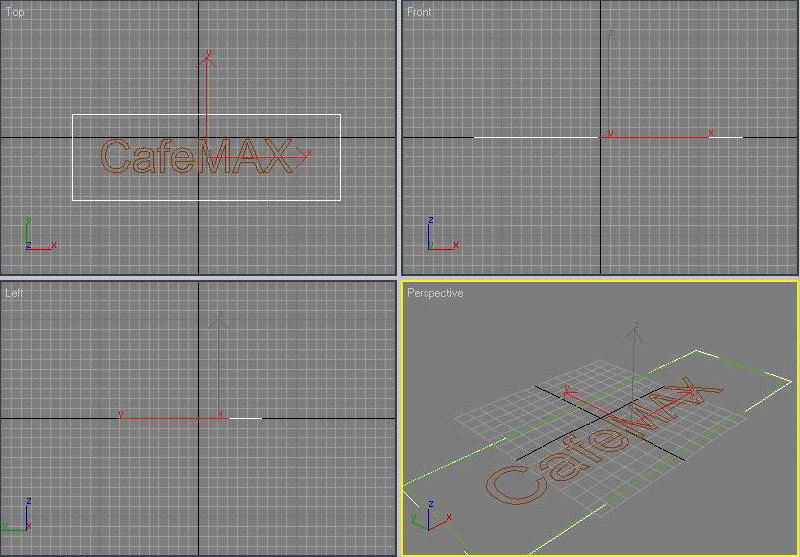 2. Далее нужно связать прямоугольник с текстом. Выделяем объект Rectangle и переходим на вкладку Modify командной панели. Выбрав в списке модификаторов Edit Spline (Редактирование сплайнов) примените его к объекту. Переходим к свитку Geometry настроек модификатора Edit Spline и при помощи кнопки Attach (Присоединить) присоединяем к прямоугольнику сплайновый текст. Теперь у нас текст и прямоугольник одно целое. 3. Выделяем объект и переходим во вкладку Modify командной панели, применяем модификатор Bevel (Выдавливание со скосом). Переходим к свитку Bevel и выставляем значения, так как показано ниже: 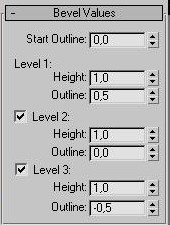
4. Теперь нам нужно создать источник света Target Spot (Направленный с мишенью). Расположим его в окне проекции Front так как показано на рисунке:
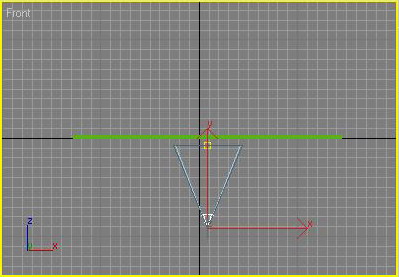 5. Выделяем источник света и переходим на вкладку Modify командной панели. В свитке General Parameters (Общие параметры) установите флажок Shadows On (Включить тени). В свитке Intensity/Color/Attenuation (Интенсивность/Цвет/Затухание) указываем любой цвет источника и задаем значение параметра Multiplier (Яркость) равным 3. Так же придаем прожектору прямоугольную форму, в свитке Spotlight Parameters (Параметры направленного света) устанавливаем переключатель на Rectangle. Подбираем размер прожектора таким образом, чтобы он охватывал всю надпись. 6. Чтобы в сцене просчитывался объемный свет нужно добавить эффект Volume Light (Объемный свет). Для этого выделяем источник света и в закладке Atmospheres & Effects нажимаем кнопку Add и выбираем эффект Volume Light. Нажимаем кнопку Setup. 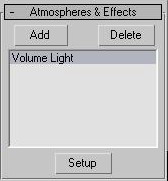 7. В появившимся окне Environment and Effects в закладке Atmosphere появился эффект Volume Light. Выделяем эту строку и задаем параметры этого эффекта. Чтобы программа могла просчитывать этот эффект, в его настройках нужно указать, к какому источнику света применяется выбранный эффект. Нажимаем кнопку Pick Light (Выбрать источник света) в свитке Volume Light Parameters и щелкаем мышью на источник света в окне проекции. Устанавливаем в окне Add Atmospheric Effect три флажка: Use Attenuation Color (Использовать цвет затухания), Exponential (Изменять эффект по экспоненте) и Noise On (Включить шум). Выставляем остальные параметры, как показано ниже: 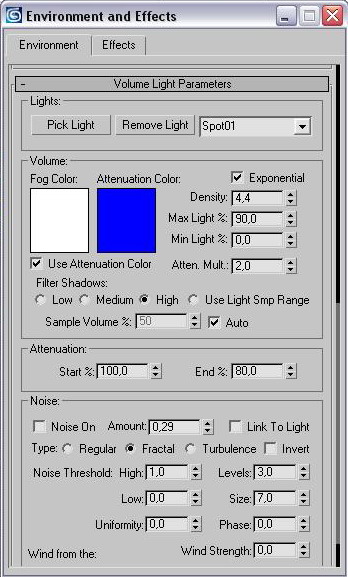 На этом работа закончена, нажмите F9 и просчитайте изображение. Вот что получилось у меня:  Для удобства я добавил в сцену камеру. При движение камеры анимация получается супер!! Вы можете подобрать свои параметры, и сделать более красочное изображение.
| 



